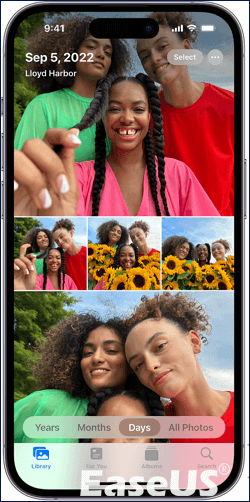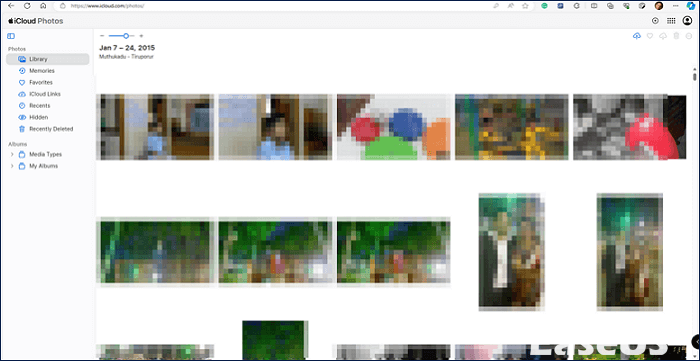Lexar SD-kaarten staan bekend om hun consistentie, efficiëntie en betrouwbaarheid. Ze bieden een selectie SD-kaartopties voor verschillende apparaten. Lexar SD-kaarten hebben echter hun deel van de problemen, net als elk ander opslagapparaat. Systeemproblemen of gebruikersfouten kunnen ertoe leiden dat bestanden van uw Lexar SD-kaart worden verwijderd. Gelukkig kunnen verschillende benaderingen worden gebruikt om dit probleem op te lossen. Met de juiste apparatuur en kennis is het herstellen van een Lexar SD-kaart verrassend eenvoudig.
Dit bericht biedt alle benodigde informatie en acties om het herstel van de Lexar SD-kaart te voltooien en verwijderde bestanden van SD-kaarten op te halen.
Gebruikers kunnen per ongeluk verwijderde bestanden van hun Lexar SD-kaart herstellen met de alles-in-één tool voor gegevensherstel, EaseUS Data Recovery Wizard Pro , die robuuste en betrouwbare herstelfuncties heeft. Het kan snel alle inhoud van uw Lexar SD-kaart herstellen, inclusief bestanden, films, documenten en foto's. De applicatie functioneert goed op interne en externe opslagapparaten en garandeert gebruikers toegang tot herstel van onbewerkte en beschadigde SD-kaarten .
- Herstel gegevens van pc's, USB-drives, SD-kaarten, camera's en andere apparaten
- Herstel van een gecrashte pc , verwijdering, formattering, partitieverlies, virusaanvallen of niet-opstartbaar besturingssysteem, enz.
- Uw privacy is veilig met onze 100% schoon en risicovrij.
Stap 1. Selecteer de SD-kaart die u wilt scannen
- Download en installeer de EaseUS Data Recovery Wizard op uw Windows-pc.
- Gebruik de juiste manier om uw SanDisk/Lexar/Transcend SD-kaart op de computer aan te sluiten.
- Open de EaseUS SD-kaartherstelsoftware en kies SD-kaartherstel in het linkerpaneel. Alle aangesloten schijven worden hier weergegeven. Selecteer uw SD-kaart en klik op "Scannen".
Stap 2. Controleer op scanresultaten
- Wacht tot het scanproces is voltooid.
- Geef een of meerdere bestandstypen op die u wilt weergeven, zoals afbeeldingen of video's.
- Klik op "Voorbeeld" om te controleren of dit de gewenste bestanden zijn.
Stap 3. Herstel SD-kaartgegevens
- Bekijk een voorbeeld van de herstelde bestanden en klik op "Herstellen".
- Kies een andere locatie om de herstelde bestanden op te slaan in plaats van de originele SD-kaart.
Deel deze pagina dus gerust op sociale media voor gebruikers die er baat bij kunnen hebben.
EaseUS Data Recovery Services is een professionele tool voor defecte SD-kaarten, harde schijven, RAID's en SSD's. Ook voor een gratis adviesgesprek kunt u bij hen terecht om snel en veilig uw gegevens op te vragen.
Neem contact op met EaseUS-experts op het gebied van gegevensherstel voor een één-op-één handmatige herstelservice. Na GRATIS diagnose kunnen wij de volgende diensten aanbieden
- Repareer een beschadigde RAID-structuur, een niet-opstartbaar Windows-besturingssysteem en een beschadigd virtueel schijfbestand
- Herstel/repareer verloren partities en opnieuw gepartitioneerde schijven
- Formatteer de harde schijf en repareer de onbewerkte schijf (Bitlocker-gecodeerde schijf)
- Schijven repareren die GPT-beveiligde partities worden
Wanneer de EaseUS Data Recovery Wizard-software geen informatie van een opslagapparaat kan ophalen, kan EaseUS Data Recovery Services helpen. Deze diensten voor gegevensherstel maken gebruik van geavanceerde tools en technieken met een slagingspercentage van 97%. Bovendien beloven ze geen gegevens en geen herstelkosten.
EaseUS Data Recovery Wizard voor Mac Pro , een professionele tool voor gegevensherstel voor Mac, kan situaties van gegevensverlies verwerken en verwijderde bestanden uit de prullenbak van uw Mac ophalen, ongeacht de hoeveelheid gegevens die u daar opslaat, van een enkel Office Word-document tot meerdere foto's.
Bovendien lost het verschillende soorten lastige gevallen van gegevensverlies op, en veel Apple-gebruikers hebben het gedownload om met succes verwijderde bestanden van hun Mac-apparaten te herstellen, zelfs als er geen Time Machine-reservekopieën zijn. U kunt een harde schijf kiezen, scannen om verwijderde bestanden te vinden en een voorbeeld van alle herstelbare bestanden bekijken.
Laten we nu verder gaan met het herstellen van gegevens van een Lexar SD-kaart op een Mac-apparaat met behulp van de EaseUS Data Recovery Wizard voor Mac Pro-software.
📌Herstel Lexar SD-kaart via iCloud
Het is ook mogelijk om Lexar SD-kaartbestanden te herstellen zonder professionele software voor gegevensherstel te gebruiken. Dit werkt alleen als je iCloud hebt gebruikt om back-ups te maken van externe opslagapparaten of in ieder geval voor foto's.
Stap 1. Open de Foto's-app om foto's en video's te bekijken die zijn opgeslagen in iCloud-foto's.
Stap 2. Tik op Bibliotheek om alle foto's weer te geven die zijn opgeslagen in iCloud-foto's. Controleer of uw foto's er zijn.
![iPhone-bibliotheek]()
Stap 3 . Om het te downloaden, gaat u naar iCloud.com en identificeert u de foto's op de Lexar SD-kaart.
Stap 4. Selecteer meerdere foto's en tik vervolgens op de knop Meer. Kies downloaden en bevestig vervolgens.
![iCloud-foto downloaden]()
U kunt ook de desktop-app voor Mac of Windows installeren en vervolgens alle foto's naar uw computer downloaden. Het maakt het u gemakkelijk in plaats van de hele tijd te moeten browsen.
Als je deze handige methode hebt gevonden om verloren bestanden van je Mac-apparaat te herstellen met behulp van de EaseUS Data Recovery Wizard voor Mac Pro-tool, deel deze pagina dan gerust met je vrienden en op sociale media voor degenen die hiervan kunnen profiteren.
KOM MEER TE WETEN
Nog steeds nieuwsgierig? Klik hier voor meer informatie over de gratis download van de Lexar USB Flash Drive Format & Repair Tool
Conclusie
Het herstellen van gegevensbestanden vanaf een Lexar SD-kaart kan voor sommigen van jullie een uitdaging zijn. Dit bericht demonstreert dus de verschillende methoden voor het herstellen van verwijderde of verloren Lexar SD-kaartbestanden. De EaseUS Data Recovery Wizard-tool voor Windows en Mac kan snel al uw foto's en video's herstellen van een Lexar SD-kaart als u ze kwijt bent, en vereist geen technische kennis.
Lexar biedt een gratis versie van zijn datahersteltool. Maar als u meer geavanceerde functies nodig heeft, zijn apps van derden, zoals de EaseUS Data Recovery Wizard-tool, een veel betere keuze voor gegevensherstel. Als dit niet het geval is, heeft u mogelijk deskundige hulp bij gegevensherstel nodig van professionele diensten zoals EaseUS Data Recovery Services. Houd up-to-date back-ups van uw kritieke bestanden om gegevensverlies in de toekomst te voorkomen.
Herstel gegevens van veelgestelde vragen over de Lexar SD-kaart
Heeft u meer vragen over het herstellen van gegevens van de Lexar SD-kaart? Hier is de lijst met vragen die voor u zijn beantwoord:
1. Hoe herstel ik bestanden van mijn Lexar SD-kaart?
Stap 1. Sluit de Lexar-flashdrive of geheugenkaart aan op uw Windows-computer.
Stap 2. U kunt de Lexar-software voor gegevensherstel downloaden en installeren op uw Windows-computer om verloren bestanden te herstellen.
Stap 3. Kies het Lexar-station om de verwijderde bestanden uit te pakken. Selecteer de Lexar-flashdrive of geheugenkaart om bestanden uit te pakken en op te halen.
2. Is Lexar Hersteltool gratis?
Het Lexar-hulpprogramma voor gegevensherstel is gratis beschikbaar. U kunt kiezen tussen bestandstypen, waaronder audio, video en foto. Er zijn ook opties voor audio-, video- en afbeeldingsbestanden; daarom moet u al uw bestanden scannen als u een ander formaat nodig heeft.
3. Hoe gebruik ik de Lexar hersteltool?
U hebt specifieke Lexar-herstelsoftware nodig om verwijderde of verloren bestanden van Lexar SD-kaarten of flashdrives op te halen. Wanneer Trim-opdrachten zijn uitgeschakeld, biedt Lexar Recovery Tool een snelle en efficiënte methode om bestanden te herstellen van Lexar USB-drives, SD-kaarten en SSD-drives. Uw kansen om uw bestanden succesvol terug te halen, hangen grotendeels af van de manier waarop u het opslagapparaat gebruikt en of er nieuwe gegevens zijn geschreven na de onbedoelde verwijdering. Ga ook niet verder met werken op het opslagapparaat waarop de gegevens zijn kwijtgeraakt.
4. Is het mogelijk om gegevens van een SD-kaart te herstellen?
Als u per ongeluk uw SD-kaart hebt geformatteerd of per ongeluk enkele foto's hebt verwijderd, kan software voor gegevensherstel u helpen de foto's terug te krijgen. Als u een tool als de EaseUS Data Recovery Wizard bij de hand heeft, kunt u eenvoudig bestanden herstellen van onvermijdelijke fouten als u vaak SD-kaarten gebruikt.
![EaseUS Data Recovery Wizard]()
![EaseUS Data Recovery Wizard for Mac]()
![EaseUS Partition Manager Pro]()
![EaseYS Partition Manager Server]()
![EaseUS Todo Backup Workstation]()
![EaseUS Todo Backup Advanced Server]()